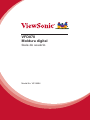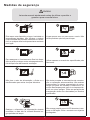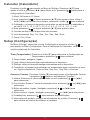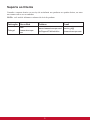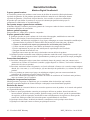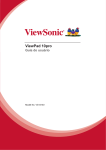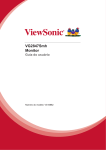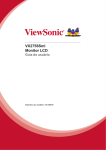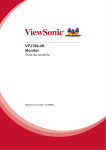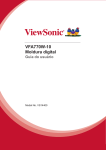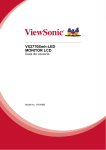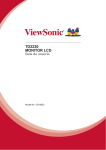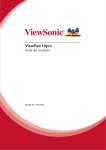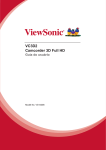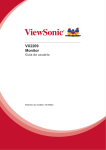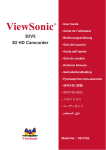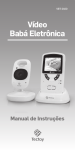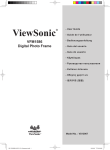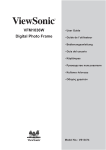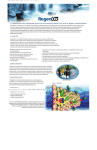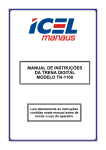Download VFD870 Moldura digital
Transcript
VFD870 Moldura digital Guia do usuário Model No. VS14894 Informação de compatibilidade Conformidade com CE para países europeus O dispositivo é compatível com a Directiva de Compatibilidade Electromagnética 2004/108/EC e com a Directiva de Baixa Voltagem 2006/95/ EC. A informação seguinte concerne somente aos estados membros da União Europeia (UE): A marca mostrada no lado direito está de acordo com a Diretiva 2002/96/ EC (WEEE) para Descarte de Equipamento Eléctrico e Electrônico. A marca indica a exigência para NÃO descartar o equipamento como rejeito municipal não seleccionado, mas usar os sistemas de retorno e coleta de acordo com as leis locais. Se as pilhas ou acumuladores incluídos com este equipo levarem o símbolo químico Hg, Cd ou Pb, isso significa que tais produtos contêm um alto índice de metal de mais de 0,0005% de Mercúrio, mais de 0,002% de Cádmio, ou mais de 0,004% de Chumbo. Especificações do produto Ecrã LCD Tamanho do ecrã 8 polegadas Ficheiros de imagem Formatos de imagem suportados JPG, JPEG (codificação baseline) Resolução máxima da imagem 4000 x 4000 pixéis Calendário Relógio, Calendário Suporte de Memória Cartões de memória suportados MMC, SD, SDHC (máx. 32GB) Sistema de ficheiros FAT, FAT32 Entrada de alimentação DC 5V, 600mA Consumo de energia ≤3W Transformador Entrada: AC 100-240V, 50/60Hz Especificações Eléctricas Saída: DC 5V, 600mA i Declaração de Conformidade RoHS Este produto foi criado e fabricado de acordo com a diretiva européia 2002/95/EC e do conselho sobre restrição de uso de certos tipos de substância perigosas em equipamento elétrico e eletrônico (diretiva RoHS) bem como com os valores máximos de concentração estabelecidos pelo Comitê de Adaptação Técnica Européia (TAC), conforme mostrado a seguir: Substância Concentração Máxima Proposta Concentração Atual Chumbo (Pb) 0,1% < 0,1% Mercúrio (Hg) 0,1% < 0,1% Cádmio (Cd) 0,01% < 0,01% Cromo hexavalente (Cr6+) 0,1% < 0,1% Bifenil polibrominato (PBB) 0,1% < 0,1% Éter difenil polibrominato (PBDE) 0,1% < 0,1% Certos componentes dos produtos em referência estão isentos sob o anexo das diretivas RoHS, conforme as informações abaixo: Exemplos de componentes isentos são: 1. Mercúrio em lâmpadas fluorescentes compactas não excedendo 5 mg por lâmpada e em outros tipos não especificamente mencionado no anexo da diretiva RoHS. 2. Chumbo no vidro de tubos de raio catódicos, componentes eletrônicos, tubos fluorescentes e peças de cerâmica eletrônica (ex. dispositivos piezoelétricos). 3. Chumbo em soldaduras de temperatura elevada (ex. liga de chumbo com 85% por peso ou mais de chumbo). 4. Chumbo como um elemento componente no ferro com até de 0,35% de chumbo por peso, como alumínio com até 0,4% de chumbo por peso e como uma liga de cobre com até 4% de chumbo por peso. ii Informação do copyright Copyright © ViewSonic® Corporation, 2012. Todos os direitos reservados. ViewSonic, o logotipo dos três pássaros, OnView, ViewMatch e ViewMeter são marcas registradas da ViewSonic Corporation. Isenção de responsabilidades: A ViewSonic Corporation não se responsabiliza por omissões ou erros técnicos ou editoriais aqui contidos ou por danos incidentais ou conseqüentes resultantes do fornecimento deste material, do desempenho ou da utilização deste produto. Objetivando um contínuo aprimoramento do produto, a ViewSonic Corporation reserva-se o direito de alterar as especificações do produto sem notificação prévia. As informações deste documento podem mudar sem notificação prévia. Nenhuma parte deste documento pode ser copiada, reproduzida ou transmitida por qualquer meio ou para qualquer finalidade sem permissão prévia por escrito da ViewSonic Corporation. Para seus registros Nome do produto: Número do modelo: Número do documento: Número de série: Data da compra: VFD870 ViewSonic Digital Photo Frame VS14894 VFD870_UG_PTG Rev. 1a 06-07-12 _____________________________ _____________________________ Eliminação do produto no fim da sua vida útil A ViewSonic respeita o ambiente e está empenhada em desenvolver práticas ecológicas. Obrigado por uma computação mais inteligente e mais amiga do ambiente. Visite o web site da ViewSonic para mais informações. E.U.A. e Canadá: http://www.viewsonic.com/company/green/recycle-program/ Europa: http://www.viewsoniceurope.com/uk/kbase/article.php?id=639 Taiwan: http://recycle.epa.gov.tw/recycle/index2.aspx iii Instruções de Segurança Importantes Siga sempre as instruções de segurança indicadas abaixo quando utilizar a Moldura Digital. Isso irá diminuir o risco de incêndio, choques eléctricos e ferimentos. Aviso: Para diminuir o risco de incêndio ou choque eléctrico, não exponha este produto a chuva ou humidade Aviso: Para evitar o risco, não remova a tampa da unidade, pois não existem peças de substituição no interior. A reparação do produto deve ser realizada por técnicos qualificados. • A Moldura Digital destina-se apenas a ser utilizada no interior. •Desligue a Moldura Digital antes de efectuar a limpeza e manutenção. •Nunca bloqueie os orifícios de ventilação existentes na traseira da Moldura Digital. • Mantenha a Moldura Digital Multimédia afastada de luz solar directa e fontes de calor. •Proteja o cabo de alimentação. Coloque o cabo de alimentação de forma apropriada para evitar que seja pisado por outras pessoas ou apertado por itens colocados sobre ou contra o mesmo. Preste especial atenção ao ponto onde o cabo liga à Moldura Digital. •Utilize apenas o transformador AC fornecido com a Moldura Digital. A utilização de outro transformador anulará a sua garantia. • Desligue o cabo de alimentação da tomada eléctrica quando a unidade não estiver a ser utilizada. Limpar o ecrã LCD Trate o ecrã com cuidado. Para limpar as marcas de impressões digitais ou pó do ecrã LCD, recomendamos que utilize um pano macio, não abrasivo, como por exemplo, um pano para limpeza de lentes de câmara para limpar o ecrã LCD. Se utilizar um kit de limpeza para LCD, não aplique o líquido de limpeza directamente no ecrã LCD. Limpe o ecrã LCD com um pano de limpeza humedecido com o líquido. Conteúdo da embalagem •Transformador •Moldura digital • Manual do utilizador iv M edidas de segurança Avisos Leia este manual atentamente antes de utilizar o produto e guarde-o para consulta futura. Evite expor este dispositivo a água, humidade ou temperaturas elevadas. Não coloque o produto na proximidade de piscinas, banheiras ou lavatórios, ou qualquer local onde possa haver contacto com água. Limpe apenas com um pano seco e macio. Não utilize produtos químicos para limpar. Para assegurar o funcionamento fiável do dispositivo e para o proteger contra sobreaquecimento, não bloqueie as aberturas de ventilação. Utilizar apenas os acessórios especificados pelo fabricante. Não pise o cabo de alimentação, a ficha ou o transformador para evitar choques eléctricos. Não tente proceder a intervenções de manutenção ou reparação autonomamente. Não existem componentes no interior susceptíveis de manutenção por parte do utilizador. A abertura ou remoção das tampas pode expô-lo a choques eléctricos ou outros perigos. Todas as operações de manutenção devem ser efectuadas por técnicos qualificados. Não exerça pressão no ecrã LCD durante o transporte ou utilização. Evite o contacto com objectos pontiagudos. Desligue o dispositivo da alimentação durante trovoadas, ou este não for utilizado durante longos períodos de tempo. 1 Turn on/off and Menu Navigation (Ligar/desligar e navegação no menu) 1) Ligar/desligar a. Ligue o transformador fornecido à moldura digital e a uma tomada eléctrica. A moldura digital irá ligar automaticamente. b. Mantenha pressionado o botão durante cerca de 2 segundos, para ligar. c. Mantenha pressionado o botão durante cerca de 2 segundos, para desligar. d. Pressione o botão para voltar ao ecrã anterior. 2) Navegação no menu a. Pressione o botão para alternar entre o Menu Principal e o Menu de Relógio. b. Pressione o botão para voltar ao Menu Principal. c. Utilize os botões direccionais para navegar para cima, baixo, esquerda e direita. ] para colocar em pausa, reproduzir e confirmar. d. Utilize o botão [ Photo (Foto) Apresentação de dispositivos Insira um cartão de memória com fotografias, na ranhura para cartões de memória. No Menu Principal, seleccione o ícone Foto e depois pressione o botão [ ] para iniciar uma apresentação de diapositivos, pressione [▲/▼] para ajustar o brilho, pressione [◄/►] para seleccionar uma foto e mantenha pressionado o botão [ ] para aceder às opções de configuração das fotos: 1) Calendário: desligado / ligado. 2) Modo: Aleatório, Ordem. 3) Apresentação de diapositivos: aleatório, cruzado, espalhar centro, esquerda para a direita, cima para baixo e nenhum. 4) Intervalo: 5 seg, 20 seg, 1 min, 30 min, 1 hora, 1 dia. 5) Dimensionar: a foto pode ser exibida na proporção original ou dimensionada automaticamente para preencher o ecrã "Original" e "Auto". 6) Rodar: a foto pode ser rodada 0o/ 90o/ 180o/ 270o pressionando o botão [ ]. 7) Zoom: a foto pode ser ampliada 1 a 5 vezes pressionando o botão [ ]. Pressione o botão de navegação para alterar a posição de visualização da imagem. Copy and Delete File (Copiar e eliminar ficheiros) Insira um cartão de memória com fotografias, na ranhura para cartões de memória. No Menu Principal, seleccione o ícone Foto e depois pressione o botão [ ], pressione o botão para aceder à vista de miniaturas, seleccione a foto a copiar, ] para exibir o Menu Copiar, onde será apresentado o pressione o botão [ submenu “Reproduzir, Copiar ou Eliminar”. Seleccione “Copiar” e pressione o botão [ ]. Será apresentada a mensagem “A copiar ficheiro” durante a cópia que desaparecerá após a conclusão do processo, indicando que a foto foi copiada para a memória interna da moldura digital. (A foto a copiar deverá ter um tamanho inferior a 300K, o tamanho da memória interna é de aproximadamente 2MB) A operação de eliminação é semelhante à da Cópia. Apenas os ficheiros de imagem suportados podem ser eliminados da memória interna. 2 Calendar (Calendário) Pressione o botão para aceder ao Menu do Relógio. Pressione [▲/▼] para ajustar o brilho e pressione [◄/►] para alterar a cor, pressione [ ] para aceder à configuração do Calendário: 1) Modo: 24 Horas ou 12 Horas. ] e depois pressione [▲/▼] para ajustar a hora, utilize o 2) Hora: pressione [ botão [◄/►] para mudar entre campos, pressione o botão [ ] para confirmar. 3) Calibração: o número de segundos que podem ser adicionados ou subtraídos a um dia (0, 0,5, 1, 1,5, 2, 2,5, 3, 3,5, 4, -4, -3,5, -3, -2,5, -2, -1,5, -1, -0,5). 4) Data: pressione [ ] e depois pressione [▲/▼] para ajustar a data. 5) Formato da data: Estão disponíveis três formatos. 6) Início da semana: Seg., Ter., Qua., Qui., Sex., Sáb., Dom.. 7) Fundo: Foto / Preto Setup (Configuração) No Menu Principal, seleccione o ícone Configuração e pressione o botão [ ] para aceder ao Menu Configuração. Para as definições de Calendário, consulte as secções anteriores do Calendário. Timer (Temporizador): P ressione o botão [▼] para seleccionar a Configuração do Temporizador e pressione [ ] para confirmar. 1) Temporizador: desligado / ligado. 2) Ligar: defina a hora para ligar automaticamente o dispositivo. 3) Desligar: defina a hora para desligar automaticamente o dispositivo. 4) Frequência: a frequência de utilização do temporizador após a activação do mesmo. Opções disponíveis: Todos os dias, Seg.-Sex., Seg.-Sáb. e Uma vez. Common (Comum): Pressione o botão [▼] para seleccionar a Configuração Comum e pressione [ ] para ver as Definições "Comuns". 1) Idioma: Seleccione o idioma apresentado no ecrã, pressione [ ] ou [◄/►] para seleccionar. 2) Cor do tema: Existem 7 cores de selecção activa, pressione [ ] ou [◄/►] para seleccionar. 3) Brilho automático: Ligado / desligado, pressione [ ] ou [◄/►] para seleccionar. 4) Modo nocturno: Ligado / desligado, pressione [ ] ou [◄/►] para seleccionar. 5) Predefinições: pressione [ ] para restaurar as predefinições. 6) Informações do produto: verifique as informações do produto. Pressione [ ] para verificar as versões de software e hardware. 3 Resolução de Problemas Problemas Soluções Não é possível ligar a moldura, mesmo quando ligada a uma tomada eléctrica. Verifique se a tensão do transformador é correcta e se o mesmo se encontra correctamente ligado ao dispositivo e à tomada eléctrica. O ecrã está desligado ou demasiado escuro. Verifique se o brilho do ecrã está definido para um nível baixo no menu de Configuração. O ecrã pára e deixa de responder aos comandos. Desligue o dispositivo e ligue novamente. Não é possível reproduzir imagens. O dispositivo apenas suporta imagens no formato JPEG, JPG baseline. Não é possível ler o cartão de memória. Verifique se o cartão de memória está correctamente inserido. A ranhura deve estar no lado esquerdo. Não force a introdução do cartão de memória. A capacidade máxima do cartão de memória é de 32GB. O dispositivo volta automaticamente ao Menu Principal durante a reprodução de conteúdo. Reinicie a reprodução. Nota: Este dispositivo possui uma função de auto-protecção contra anormalidades súbitas do sistema. 4 Suporte ao Cliente Consulte o suporte técnico ou serviço de assistência aos produtos no quadro abaixo, ou entre em contato com o seu revendedor. NOTA: você terá de informar o número de série do produto. País/região Site na Web Portugal www. viewsoniceurope. com Telefone E-mail www.viewsoniceurope.com/ service_pt@ uk/Support/Calldesk.htm viewsoniceurope.com 5 Garantia limitada Moldura Digital ViewSonic® O que a garantia cobre: A ViewSonic garante seus produtos como isentos de defeitos de material e fabricação durante o período de garantia. Se um produto apresentar defeito de material ou de fabricação durante o período de garantia, a ViewSonic irá providenciar, à sua escolha, o reparo ou substituição do produto por um similar. O produto ou as peças de substituição podem incluir peças ou componentes refabricados ou recondicionados. Por quanto tempo a garantia tem validade: A Moldura Digital ViewSonic possui uma garantia de 1 ano para a mão-de-obra a contar da data da primeira aquisição de consumidor. Quem a garantia protege: Esta garantia só é válida para o primeiro comprador. O que a garantia não cobre: 1. Qualquer produto no qual o número de série tenha sido apagado, modificado ou removido. 2. Danos, deterioração ou mau funcionamento resultantes de: a. Acidentes, má utilização, negligência, fogo, água, relâmpagos ou outras intempéries,modificações não autorizadas do produto ou inobservância das instruções fornecidas com o produto. b. Reparo ou tentativa de reparo por pessoa não autorizada pela ViewSonic. c. Causas externas ao produto, como falhas ou flutuações de energia elétrica. d.Uso de suprimentos ou peças que não satisfaçam as especificações da ViewSonic. e. Desgaste normal decorrente do uso. f. Qualquer outra causa que não esteja relacionada com um defeito do produto. 3. Qualquer produto mostrando uma condição geralmente conhecida como “imagem incorporada” que resulta quando uma imagem estática é apresentada no produto por um período de tempo prolongado. Como obter assistência: 1. Para obter informações sobre como obter assistência dentro da garantia, entre em contato com a Assistência ao Cliente da ViewSonic (consulte a página Suporte ao Cliente). Você terá de informar o número de série do seu produto. 2. Para obter assistência dentro da garantia, você será solicitado a fornecer (a) a nota de compra original datada, (b) o seu nome, (c) o seu endereço, (d) uma descrição do problema e (e) o número de série do produto. 3. Leve o produto ou remeta-o pré-pago, na embalagem original, para um centro autorizado de assistência da ViewSonic ou para a própria ViewSonic. 4. Para obter informações adicionais ou o nome do centro de assistência da ViewSonic mais próximo, entre em contato com a ViewSonic. Limitação das garantias implícitas: Não há garantias, expressas ou implícitas, que se estendam além da descrição aqui contida, incluindo a garantia implícita de comercialização e adequação a um determinado propósito. Exclusão de danos: A responsabilidade da viewsonic limita-se ao custo do reparo ou troca do produto. A viewsonic não poderá ser responsabilizada por: 1. Danos a outras propriedades causados por quaisquer defeitos no produto, danos baseados em inconveniência, perda do uso do produto, perda de tempo, perda de lucros, perda de oportunidades de negócios, perda de reputação, interferência com relacionamentos de negócios ou outras perdas comerciais, ainda que tenha sido advertida quanto a possibilidade de tais danos. 2. Quaisquer outros danos, incluindo incidentais, conseqüentes ou de qualquer outra forma. 3. Qualquer reivindicação contra o cliente por quaisquer terceiros. 4.3: ViewSonic DPF Warranty DPF_LW01 Rev. 1A 06-20-08 6